HFSS中的变量和Optimetrics的使用-变量设置教学文案
- 格式:pdf
- 大小:2.24 MB
- 文档页数:11
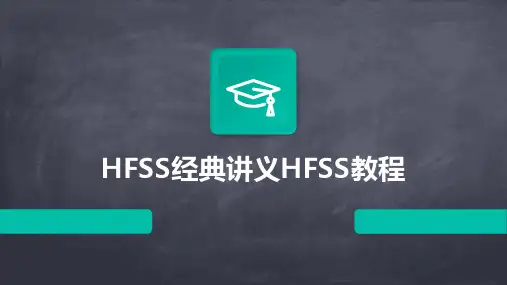
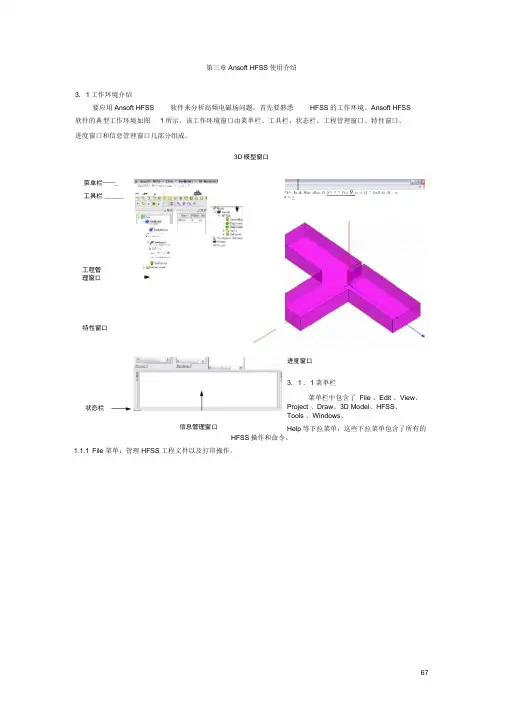
第三章Ansoft HFSS 使用介绍3. 1工作环境介绍要应用Ansoft HFSS软件来分析高频电磁场问题,首先要熟悉HFSS 的工作环境。
Ansoft HFSS软件的典型工作环境如图 1所示。
该工作环境窗口由菜单栏、工具栏、状态栏、工程管理窗口、特性窗口、 进度窗口和信息管理窗口几部分组成。
3D 模型窗口进度窗口3. 1 . 1菜单栏菜单栏中包含了 File 、Edit 、View 、Project 、Draw 、3D Model 、HFSS 、Tools 、Windows 、Help 等下拉菜单,这些下拉菜单包含了所有的HFSS 操作和命令。
1.1.1 File 菜单:管理HFSS 工程文件以及打印操作。
菜单栏——_ 工具栏 ______工程管 理窗口特性窗口ZaU E-L*- Ki-^- tri-j*ci ■■ 耳 心址* T□ •打 ^ £ • >曲•鼻«hU-W P 曰卜T*r* ■ 1)4 4]HI iF审 l|!> MM*ri«life IHF^-L*i^. h A Sto dba ft S * * * ft< 9 n M iJ * bt0 it .0 rs > ari £]!*刖■lhai+ i*?idjEn>H-L状态栏信息管理窗口□世郎 Ctrl+HOpsn, . . Ctrl+0Close H SaveCtrl+5Save As.』_A E Tecbnoloigy FilePrint PreviewS Erird …. Ctrl+T1 E AKFSSpjt\Froject5. hfn2 E : VWSSpj tVPatchkrray.3 K:\HFSSpj t\Fraj»t4. hfEE4 EAKFSSpjt\Projec-t3. h£*至 E:\HfSSpjt\Frojtct2. hf 宝& E 2 MffSSpj iVpatclL hfs sI E:\HFSSpjt\PIF^. hfss 3 I:Vsj^. hfn K M I t1.1.2 Edit 菜单:修正3D 模型及撤销和恢复等操作。
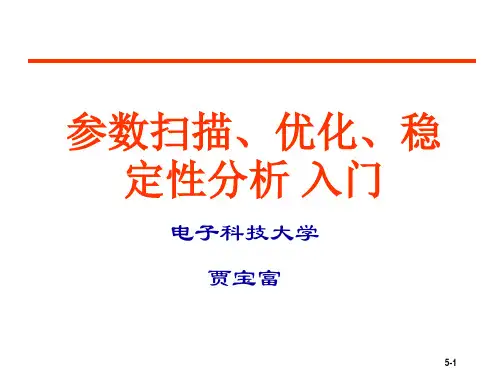
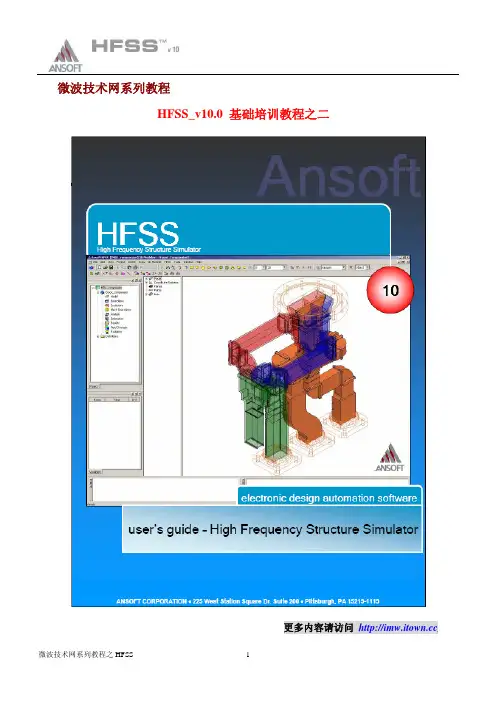
微波技术网系列教程HFSS_v10.0 基础培训教程之二更多内容请访问 h ttp://目录0.基础0.0Ansoft HFSS桌面0.1打开设计0.2设置模型类型1. 参数建模1.1 边界条件1.2 激励2. 分析设置3. 数据处理(报告)4. 求解设置4.1 网格操作5. 例子1:天线6. 例子2:微波7. 例子3:滤波器8. 例子4:信号完整性分析9. 例子5:EMC/EMI分析10.例子6:芯片元件分析注:该教程将讨论Ansoft HFSS 应用中遇到的一些基本概念和术语z什么是HFSS?HFSS是一种充分利用我们熟知的windows界面对任意3D设备建模并进行高性能的全波电磁场仿真软件。
它集可视化、实体建模、自动控制于一体,可以快速、精确的求解你的3D电磁问题,是一种易于学习的开发设计环境。
Ansoft HFSS 使用了有限元算法(FEM)、自适应网格剖分以及卓越的图形显示,方便查看你所有的3D电磁问题。
HFSS可以计算S参数、谐振频率以及相应的场等问题。
其典型应用范围如下:1.封装建模– BGA, QFP, Flip-Chip倒装晶片2.印刷电路板建模– 能量/接地面, 栅格接地,底板3.硅/砷化镓– 螺旋感应器, 变压器4.电磁兼容/电磁干扰–屏蔽罩, 耦合, 近场或远场辐射5.天线/移动通信–贴片天线、偶极子天线、喇叭天线、手机共形天线、矩形螺旋线、SAR无限阵列, RCS雷达反射截面、FSS频率选择表面6.连接器– 同轴, SFP/XFP, 底板, 过渡7.波导–滤波器、谐振器、过渡、耦合器8.滤波器– 腔体滤波器、微带滤波器、介质滤波器HFSS是基于四面体网格单元的交互式仿真系统,它可以处理任意3D几何模型,特别是那些复杂曲线或复杂形状的物体的求解问题,且局部问题可以使用其他技术处理。
HFSS是一种高频结构仿真软件,Ansoft 开发者发展了对电磁仿真问题的有限元法的使用并实现了诸如切向矢量有限元法、自适应网格剖分、ALPS技术。

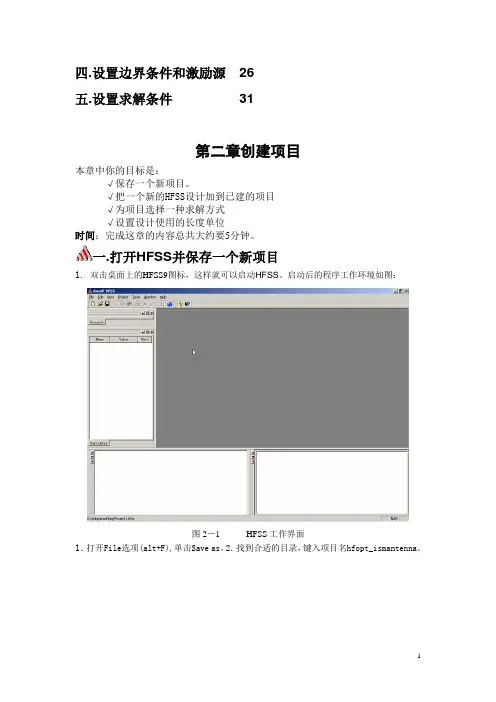
四.设置边界条件和激励源26五.设置求解条件31第二章创建项目本章中你的目标是:√保存一个新项目。
√把一个新的HFSS设计加到已建的项目√为项目选择一种求解方式√设置设计使用的长度单位时间:完成这章的内容总共大约要5分钟。
一.打开HFSS并保存一个新项目1.双击桌面上的HFSS9图标,这样就可以启动HFSS。
启动后的程序工作环境如图:图2-1 HFSS工作界面1.打开File选项(alt+F),单击Save as。
2.找到合适的目录,键入项目名hfopt_ismantenna。
图2-2 保存HFSS项目二.加入一个新的HFSS设计1.在Project菜单,点击insert HFSS Design选项。
( 或直接点击图标。
)一个新的工程被加入到hfopt_ismantenna项目中,默认名为HFSSModel n。
图2-3 加入新的HFSS设计2.为设计重命名。
在项目树中选中HFSSModel1,单击鼠标右键,再点击Rename项,将设计重命名为hfopt_ismantenna。
图2-4 更改设计名三.选择一种求解方式1.在HFSS菜单上,点击Solution Type选项.2.选择源激励方式,在Solution Type 对话框中选中Driven Mode项。
图2-5 选择求解类型图2-6 选择源激励方式四.设置设计使用的长度单位1.在3D Modeler菜单上,点击Units选项.2.选择长度单位,在Set Model Units 对话框中选中mm项。
图2-5 选择长度单位图2-6 选择mm作为长度单位第三章构造模型本章中你的目标是:√建立物理模型。
√设置变量。
√设置模型材料参数√设置边界条件和激励源√设置求解条件时间:完成这章的内容总共大约要35分钟。
一.建立物理模型1.画长方体。
在Draw菜单中,点击Box选项(或直接点击图标);图3-1 通过菜单加入一个Box2.输入参数。
按下Tab键切换到参数设置区(在工作区的右下角),设置长方体的基坐标为(x=-22.5mm,y=-22.5mm,z=0.0mm); 按下Enter键后输入三边长度:x方向45mm, y方向45mm, z方向5mm。
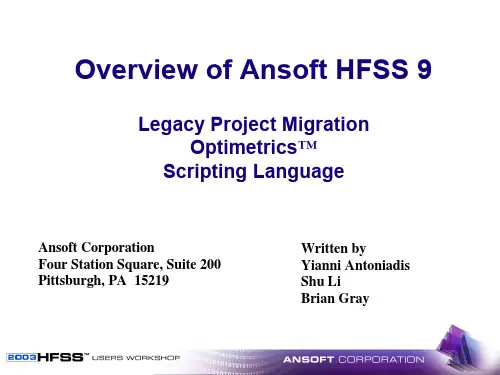
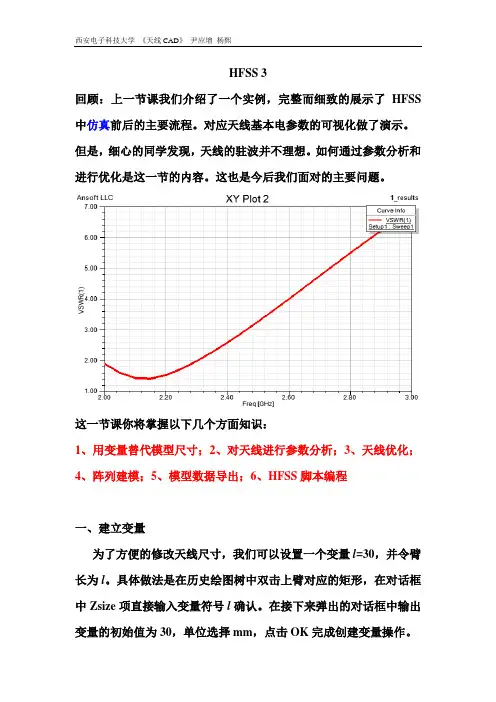
HFSS 3回顾:上一节课我们介绍了一个实例,完整而细致的展示了HFSS 中仿真前后的主要流程。
对应天线基本电参数的可视化做了演示。
但是,细心的同学发现,天线的驻波并不理想。
如何通过参数分析和进行优化是这一节的内容。
这也是今后我们面对的主要问题。
这一节课你将掌握以下几个方面知识:1、用变量替代模型尺寸;2、对天线进行参数分析;3、天线优化;4、阵列建模;5、模型数据导出;6、HFSS脚本编程一、建立变量为了方便的修改天线尺寸,我们可以设置一个变量l=30,并令臂长为l。
具体做法是在历史绘图树中双击上臂对应的矩形,在对话框中Zsize项直接输入变量符号l确认。
在接下来弹出的对话框中输出变量的初始值为30,单位选择mm,点击OK完成创建变量操作。
同理,将辐射臂的宽度设置为变量w,初始值为5mm,但此时要注意的是,我们需要将起始y坐标用-w/2表示,当改变w值的时候,天线始终与z轴保持一致。
当设置变量成功后,若我们想改变变量的值,只需要在工程树中选中该设计,在下方的Properties对话框可以直接作修改。
注:变量不仅可以用于替代尺寸,还可以作为描述位置、材料特性、图形变化参数等使用。
二、长度和宽度变化对天线性能的影响——自动参数扫描分析参数扫描分析可以使我们在一个已设置变量的仿真模型之上分析具有不同尺寸的模型。
在工程树中鼠标右键点击Optimetrics,打开快捷菜单并选择Add-Parametric…在接下来的对话框中点击Add,然后选择变量l,离散类型选择Linear Step,起始值为25,停止值为30,间隔为1。
记得点Add后OK键确认。
参数扫描设置成功后,在Optimetrics节点下面生成ParametricSetup1项。
接下来我们开始参数扫描分析,右键点击ParametricSetup1,选择Analyze,启动自动扫参分析。
当信息提示框提示分析完成后,便可到图形结果进行修改。
例如我们修改S11随频率变化图形,在Families标签页中,选择长度变量l 为全体,确认修改后点击Apply Trace生成新的图形。

HFSS13微带滤波器教程本例设计一个带通滤波器,通过微带线结构实现,工作频率覆盖5.4GHz-6.2GHz。
选用基板材料为Rogers 4350,其相对介电常数为3.66,厚度为h=0.508mm,金属覆铜厚度h1=0.018mm,表1 模型初始尺寸Array设计步骤(以HFSS13.0为例)一开始(一)建立工程1.在HFSS窗口中,选择菜单File->New2.从Project菜单中,选择Insert HFSS Design(二)设计求解模式1.选择菜单HFSS->Solution Type2.在Solution Type窗口,选择Driven Modal,点击OK二建立3D模型(一)定义单位并输入参数表1.选择菜单Modeler->Units2.设置模型单位:mm,点击OK3.选择菜单栏HFSS->Design Properties再弹出的窗口中,点ADD添加参量,将上面模型的参数表中的变量全部添加进去,如下图:(二)创建金属板R11.在菜单栏中点击Draw->Box,创建Box12.双击模型窗口左侧的Box1,改名为R1,再点击Material后面按钮,选择Edit,选择Copper,点击确定。
3.双击左侧R1的子目录Createbox,修改金属板大小及厚度。
Position输入坐标(0mm,0mm,0mm),金属板长L1=7.2mm,宽W1=0.8mm,厚h1=0.018mm。
点击确定。
(三)创建金属板R1_11.在菜单栏中点击Draw->Box,创建Box22.双击模型窗口左侧的Box2,改名为R1_1,再点击Material 后面按钮,选择Edit,选择Copper,点击确定。
3.双击左侧R1_1的子目录Createbox,修改金属板大小及厚度。
Position输入坐标(W1+S1,0mm,0mm),S1=0.14mm,金属板长L1=7.2mm,宽W1=0.8mm,厚h1=0.018mm。
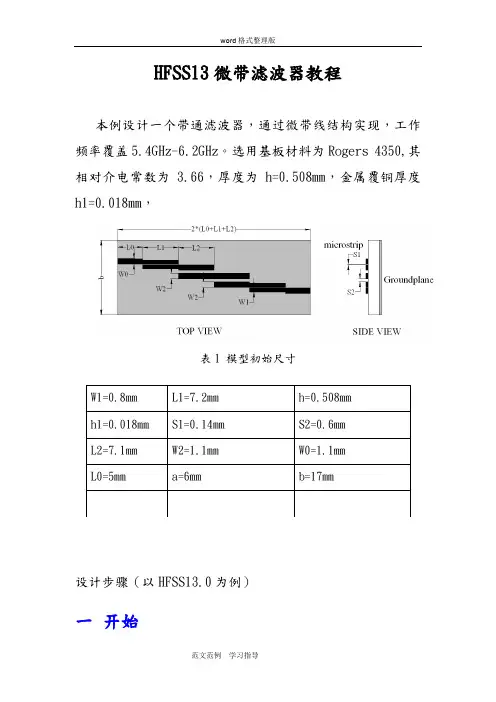
HFSS13微带滤波器教程本例设计一个带通滤波器,通过微带线结构实现,工作频率覆盖5.4GHz-6.2GHz。
选用基板材料为Rogers 4350,其相对介电常数为 3.66,厚度为h=0.508mm,金属覆铜厚度h1=0.018mm,表1 模型初始尺寸Array设计步骤(以HFSS13.0为例)一开始(一)建立工程1.在HFSS窗口中,选择菜单File->New2.从Project菜单中,选择Insert HFSS Design(二)设计求解模式1.选择菜单HFSS->Solution Type2.在Solution Type窗口,选择Driven Modal,点击OK二建立3D模型(一)定义单位并输入参数表1.选择菜单Modeler->Units2.设置模型单位:mm,点击OK3.选择菜单栏 HFSS->Design Properties再弹出的窗口中,点ADD添加参量,将上面模型的参数表中的变量全部添加进去,如下图:(二)创建金属板R11.在菜单栏中点击Draw->Box,创建Box12.双击模型窗口左侧的Box1,改名为R1,再点击Material后面按钮,选择Edit,选择Copper,点击确定。
3.双击左侧R1的子目录Createbox,修改金属板大小及厚度。
Position输入坐标(0mm,0mm,0mm),金属板长L1=7.2mm,宽W1=0.8mm,厚h1=0.018mm。
点击确定。
(三)创建金属板R1_11.在菜单栏中点击Draw->Box,创建Box22.双击模型窗口左侧的Box2,改名为R1_1,再点击Material 后面按钮,选择Edit,选择Copper,点击确定。
3.双击左侧R1_1的子目录Createbox,修改金属板大小及厚度。
Position输入坐标(W1+S1,0mm,0mm),S1=0.14mm,金属板长L1=7.2mm,宽W1=0.8mm,厚h1=0.018mm。
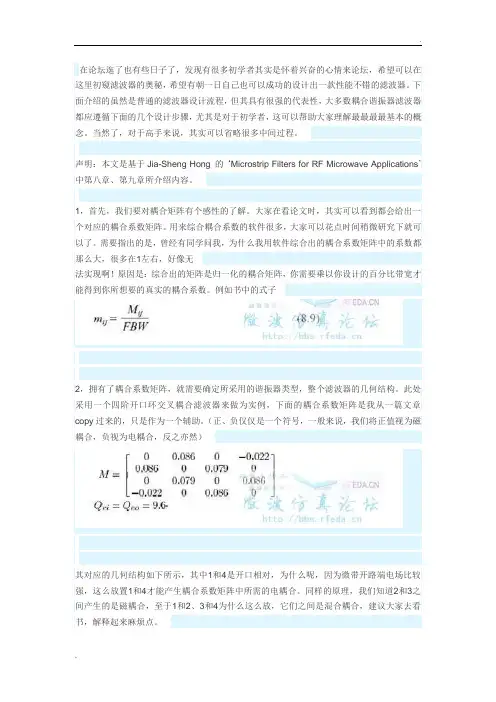
在论坛逛了也有些日子了,发现有很多初学者其实是怀着兴奋的心情来论坛,希望可以在这里初窥滤波器的奥秘,希望有朝一日自己也可以成功的设计出一款性能不错的滤波器。
下面介绍的虽然是普通的滤波器设计流程,但其具有很强的代表性,大多数耦合谐振器滤波器都应遵循下面的几个设计步骤,尤其是对于初学者,这可以帮助大家理解最最最最基本的概念。
当然了,对于高手来说,其实可以省略很多中间过程。
声明:本文是基于Jia-Sheng Hong 的‘Microstrip Filters for RF Microwave Applications’中第八章、第九章所介绍内容。
1,首先,我们要对耦合矩阵有个感性的了解。
大家在看论文时,其实可以看到都会给出一个对应的耦合系数矩阵。
用来综合耦合系数的软件很多,大家可以花点时间稍微研究下就可以了。
需要指出的是,曾经有同学问我,为什么我用软件综合出的耦合系数矩阵中的系数都那么大,很多在1左右,好像无法实现啊!原因是:综合出的矩阵是归一化的耦合矩阵,你需要乘以你设计的百分比带宽才能得到你所想要的真实的耦合系数。
例如书中的式子2,拥有了耦合系数矩阵,就需要确定所采用的谐振器类型,整个滤波器的几何结构。
此处采用一个四阶开口环交叉耦合滤波器来做为实例,下面的耦合系数矩阵是我从一篇文章copy过来的,只是作为一个辅助。
(正、负仅仅是一个符号,一般来说,我们将正值视为磁耦合,负视为电耦合,反之亦然)其对应的几何结构如下所示,其中1和4是开口相对,为什么呢,因为微带开路端电场比较强,这么放置1和4才能产生耦合系数矩阵中所需的电耦合。
同样的原理,我们知道2和3之间产生的是磁耦合,至于1和2、3和4为什么这么放,它们之间是混合耦合,建议大家去看书,解释起来麻烦点。
3,那么,谐振器之间的几何尺寸怎么确定呢?再下一步,就是用HFSS来提取两两谐振器之间的耦合系数与几何尺寸的关系了。
只有确定了所有的几何尺寸,才能建立一个滤波器的初始模型。
HFSS13微戴滤波器教程之阳早格格创做原例安排一个戴通滤波器,通过微戴线结构真止,处事频次覆盖5.4GHz-6.2GHz.采用基板资料为Rogers 4350,其相对付介电常数为,薄度为,金属覆铜薄度h1=0.018mm,表1模型初初尺寸安排步调(以为例)一启初(一)建坐工程1.正在HFSS窗心中,采用菜单File->New2.从Project菜单中,采用Insert HFSS Design(两)安排供解模式1.采用菜单HFSS->Solution Type2.正在Solution Type窗心,采用Driven Modal,面打OK两建坐3D模型(一)定义单位并输进参数表1.采用菜单Modeler->Units2.树坐模型单位:mm,面打OK3.采用菜单栏HFSS->Design Properties再弹出的窗心中,面ADD增加参量,将上头模型的参数表中的变量局部增加进去,如下图:(两)创造金属板R11.正在菜单栏中面打Draw->Box,创造Box12.单打模型窗心左侧的Box1,改名为R1,再面打Material 后里按钮,采用Edit,采用Copper,面打决定.3.单打左侧R1的子目录Createbox,建改金属板大小及薄度.Position输进坐标(0mm,0mm,0mm),金属板少,宽,薄.面打决定.(三)创造金属板R1_11.正在菜单栏中面打Draw->Box,创造Box22.单打模型窗心左侧的Box2,改名为R1_1,再面打Material后里按钮,采用Edit,采用Copper,面打决定.3.单打左侧R1_1的子目录Createbox,建改金属板大小及薄度.Position输进坐标(W1+S1,0mm,0mm),4mm,金属板少,宽,薄.面打决定.(四)创造金属板R21.正在菜单栏中面打Draw->Box,创造Box32.单打模型窗心左侧的Box3,改名为R2,再面打Material 后里按钮,采用Edit,采用Copper,面打决定.3.单打左侧R2的子目录Createbox,建改金属板大小及薄度.Position输进坐标(W1+S1,L1,0mm),金属板少,宽,(五)创造金属板R31.正在菜单栏中面打Draw->Box,创造Box42.单打模型窗心左侧的Box4,改名为R3,再面打Material 后里按钮,采用Edit,采用Copper,面打决定.3.单打左侧R3的子目录Createbox,建改金属板大小及薄度.Position输进坐标(W1+W2+S1+S2 ,L1 ,0mm),,金属板少,宽,薄.面打决定.(六)创造金属板R41.正在菜单栏中面打Draw->Box,创造Box52.单打模型窗心左侧的Box5,改名为R4,再面打Material 后里按钮,采用Edit,采用Copper,面打决定.3.单打左侧R4的子目录Createbox,建改金属板大小及薄度.Position输进坐标(W1+2*W2+S1+2*S2,L1+L2,0mm),金属板少,宽,薄.面打决定.(七)创造金属板R51.正在菜单栏中面打Draw->Box,创造Box62.单打模型窗心左侧的Box6,改名为R5,再面打Material 后里按钮,采用Edit,采用Copper,面打决定.3.单打左侧R5的子目录Createbox,建改金属板大小及薄度.Position输进坐标(W1+3*W2+S1+2*S2,L1+2*L2,0mm),金属板少,宽,(八)创造金属板R5_21.正在菜单栏中面打Draw->Box,创造Box72.单打模型窗心左侧的Box7,改名为R5_2,再面打Material后里按钮,采用Edit,采用Copper,面打决定.3.单打左侧R5_2的子目录Createbox,建改金属板大小及薄度.Position输进坐标(W1+3*W2+2*S1+2*S2,L1+2*L2,0mm),金属板少,宽,薄.面打决定.(九)创造微戴馈线Feed11.正在菜单栏中面打Draw->Box,创造Box82.单打模型窗心左侧的Box8,改名为Feed1,再面打Material后里按钮,采用Edit,采用Copper,面打决定.3.单打左侧Feed1的子目录Createbox,建改微戴馈线大小及薄度.Position输进坐标(W1,0mm,0mm),微戴馈线少,宽,薄.面打决定.(十)创造微戴馈线Feed21.正在菜单栏中面打Draw->Box,创造Box92.单打模型窗心左侧的Box9,改名为Feed2,再面打Material后里按钮,采用Edit,采用Copper,面打决定.3.单打左侧Feed2的子目录Createbox,建改微戴馈线大小.Position输进坐标(W1+3*W2+2*S1+2*S2,2*L1+2*L2,0mm),微戴馈线少,宽,薄.面打决定.(十一)创造介量板Sub1.正在菜单栏中面打Draw->Box,创造Box102.单打模型窗心左侧的Box10,改名为Sub,再面打Material后里按钮,采用Edit,采用Rogers 4350,面打决定.3.单打左侧Sub的子目录Createbox,建改基板大小.Position 输进坐标(-a ,-L0 ,-h),a=6mm,基板薄度h=0.508mm,基板少为2*L1+2*L2+2*L0,宽为b=17mm.面打决定.(十两)树坐金属大天1.选中介量板Sub,正在菜单栏中面打Edit->Select->Faces,而后面打选中介量板的下底里.2.正在菜单栏中面打HFSS->Boundaries->Assign->Perfect E,面打OK.(十三)创造气氛盒Air1.正在菜单栏中面打Draw->Box,正在模型窗心任性创造Box11.2.单打模型窗心左侧的Box11,改名为Air,面打决定.3.单打模型窗心左侧Air的子目录Createbox,建改气氛盒大小.气氛盒鸿沟距离滤波器该当有四分之一波少,正在此咱们以频次5GHz估计,5GHz气氛中的波少为60mm,则气氛盒鸿沟距离滤波器距离为15mm,由于滤波器底下辐射较少,底下距离气氛盒鸿沟的距离不妨小一些.树坐气氛盒位子及大小参数,如下图所示:Position输进坐标(-a-10mm ,-L0-10mm ,-h-3mmm),气氛盒少为2*L1+2*L2+2*L0+10mm*2,宽为b+10mm*2,下为h+3mm+15mm.4.选中Air气氛盒,树坐为辐射鸿沟条件.(十四)树坐激励端心Port11.正在菜单栏中面打Modeler->Grid Plane->XZ,再面打菜单栏中Draw->Rectangle,正在模型窗心任性创造Rectangle1.2.单打模型窗心左侧的Rectangle1,改名为Port1,面打决定.3.单打模型窗心左侧Port1的子目录Createrectangle,建改馈电心大小.Position输进坐标(W1-W0 ,-L0 ,-h),馈电心下为h=mm,宽为W0=mm.面打决定.4.选中Port1,正在菜单栏面打HFSS->Excitation->Assign->Lumped Port,面打下一步,画积分线,积分线由大天金属层直线微戴线核心,笔直于金属层,再面打下一步,采用Renormalize选项,完毕.(十五)树坐激励端心Port21.正在菜单栏中面打Moderler->Grid Plane->XZ,再面打菜单栏中Draw->Rectangle,正在模型窗心任性创造Rectangle2.2.单打模型窗心左侧的Rectangle2,改名为Port2,面打决定.3.单打模型窗心左侧Port2的子目录Createrectangle,建改馈电心大小.Position输进坐标(W1+3*W2+2*S1+2*S2 ,2*L1+2*L2+L0 ,-h),馈电心下为h,宽为W0.面打决定.4.选中Port2,正在菜单栏面打HFSS->Excitation->Assign->Lumped Port,战port1的树坐相共,面打下一步,画积分线,再面打下一步,采用Renormalize选项,完毕(十七)保存最后的模型如下图:三供解,仿真(一)树坐供解频次面打菜单中HFSS->Analysis setup->Add solution setupGHz,面打决定.(两)树坐扫频面打菜单HFSS->Analysis setup->Add frequency sweep,采用sweep type为fast,扫频从2GHz到10GHz,面打OK. (三) 考验参数菜单HFSS->validation check(四) 供解1、HFSS->Analyze All2、瞅察仿真是可支敛:HFSS->Results->Solution Data,当直线下落到火仄暗白色线以下,表示截止已经支敛,仿真截止达到业界公认的一个透彻度.3、由于HFSS对付内存央供很下,对付于内存小于8G的电脑很简单出现以下问题.此时不妨(1)减小模型尺寸(比圆气氛盒的尺寸),以减小问题供解规模(2)缩小HFSS 网格区分迭代的次数.单打面打setup1,将maximum number of 树坐为10,大概者更小值6,以死透彻度的要领去举止仿真,适用于前期对付仿真截止透彻度央供没有下的情况下.(五) 瞅截止1.采用HFSS->Results->Create Modal Solution->Rectangular plot.2.采用Category目录下的S Parameter,按下Ctrl键共时采用Quantity目录下的S(1,1)战S(2,1),再面打New Repot按钮.仿真截止S参数中知讲,暂时滤波器戴宽没有敷宽,且频次偏偏下.(五) 扫参劣化1.正在菜单栏中面打HFSS->Optimetrics Analysis->Add parametric,面打Add,采用变量S2,从扫参到,步进为,面打Add,OK,决定.2.HFSS->Analyze all3.HFSS->Results->Create Modal Solution->Rectangular plot,采用S(1,1)战S(2,1)4.没有竭的反复的举止扫参S1、S2、L0、L1、L2等参数,找出最劣的截止.下图是一个比较佳的截止【原例仅为示例,没有再进一步劣化】.劣化后的最后定型尺寸如下图所示:证明:原例仅干示例,劣化的最后截止本去纷歧定是最劣截止.CAD造图(a)正在菜单栏中面打Modeler>Export,保存为dxf文献,注意导出路径没有克没有及有华文.(b)用AutoCAD挨启dxf文献,完毕造图.(HFSS导出时,只可导出XOY里视图,多层结构需多次导出).(c)画图>图案弥补>增加:拾与对付象,面打揭片边框>Enter>决定.。
HFSS经典讲义HFSS教程HFSS软件基础与应用一、关于HFSS在学习这个软件之前,我们首先对生产这个软件的公司有个大致的了解。
Ansoft公司是全球最大的提供以电磁技术为核心的专业EDA厂商,成立于1984年,总部设于美国宾西法尼亚州的匹兹堡市。
Ansoft 公司自1997年进入中国市场后,先后在北京、上海和成都开设了办事处;并在北京理工大学、西安电子科技大学和北京航空航天大学设立三个培训中心。
Ansoft公司高频软件包是一个功能非常强大的设计工具,可应用于迅猛发展的无线技术、宽带通信网络、天线系统、航空航天电子等领域,进行系统分析、电路设计、电磁仿真和物理设计。
高频产品包括:Ansoft Designer、HFSS等。
Ansoft HFSS 高频结构电磁场仿真软件,采用切向矢量有限元法求解任意三维无源结构的电磁场,得到特征阻抗、传播系数、辐射场、天线方向图等结果,利用周期性边界条件,可解决:(1) 基本电磁场数值解和开边界问题,近远场辐射问题;(2 )端口特征阻抗和传输常数:(3 )S参数和相应端口阻抗的归一化S参数;(4 )结构的本征模或谐振解。
二、 HFSS软件介绍与操作这节课我们主要是学习HFSS(High Frequency StructureSimulator, 高频结构仿真器)的操作和使用。
1、启动软件软件界面菜单栏(Menu bar)由文件、编辑、视图、工程、绘图、3D模型、HFSS、工具和帮助等下拉式菜单组成。
工程管理(Project Manage)窗口显示所以打开的HFSS工程的详细信息,包括边界、激励、剖分操作、分析、参数优化、结果、端口场显示、场覆盖图和辐射等。
3D模型窗口(3D Modeler Window)是创建几何模型的区域,包括模型视图区域和历史树。
状态栏(Status bar)位于HFSS界面底部,显示当前执行命令的信息。
属性窗口(Properties window)显示在工程树、历史树和3D 模型窗口中所选条目的特性或属性。
HFSS⾼级教程如何在HFSS 9.0 中使⽤参扫,优化和灵敏度分析第⼀章概述1.1 变量的设置在HFSS 9.0 中使⽤参数扫描和优化的⽅法⽐起HFSS 8.0 要简单的多。
但是在使⽤之前有⼀个概念必须搞清。
如果需要使⽤参数扫描和优化功能,⾸先要⽤到的就是“变量”这个概念。
给⼀个变量设置不同的数值,就可以不同的仿真结果,并且依据这个结果可以进⾏下⼀步的优化⼯作。
1.1.1 全局变量和局部变量变量在HFSS 9.0 中有两个级别:1.全局变量,也叫项⽬变量;2.本地变量,也叫当前变量。
两者的区别是,全局变量的变化将影响整个设计中的各个步骤将要⽤到或间接⽤到的步骤。
⽽本地变量只影响当前设置的项⽬。
从下⾯的图例中可以看到两者的不同。
假如有⼀个差分线模型,⽤它来分析差分特性阻抗。
已知导线间的宽度可以影响这个阻抗数值,因此可以将导线宽度作为⼀个变量:W。
如果将W 作为本地变量,将出现⼀个如图1 所⽰的现象:图1A 图1B图1 中,有⼀对差分线,定义了W 为局部变量。
由于要求解差分阻抗,所以必须对这⼀对导线建⽴两个端⼝,并设置负载线,见图1A。
那么在修改了W 的数值,如果W 加⼤,导线2 将右移,但是它的端⼝上的负载线并不移动,图1B。
这样将造成解算数据的错误。
出现这种现象的原因是,W 是在建⽴导线2 模型的时候确定的本地变量;⽽负载线是在进⾏端⼝设置时做的,它与模型建⽴是间接关系。
因W 变量变化导致的导线2 移动,并不影响到负载线。
但是如果将W 设置成了全局变量,那么因W 变量变化导致的导线2 移动时,负载线也将移动(图2)。
图21.1.2求解过程扫描的设置对于参数扫描过程,可以进⾏扫描的设置,得到不同参数下的数条曲线。
对于优化来讲,⼀般应将扫描设置取消。
优化是指在⼀个确定的条件下优化某⼀个参数,如果再进⾏频率扫描优化效果的唯⼀性不便体现,⽽且将花费⼤量的硬件资源。
第⼆节本练习的说明在下⾯的章节中,有4 个例题(E:\Maxwell\HFSS90\Mic_w\...):例题1: 简单微带线结构模型。
HFSS13微带滤波器教程本例设计一个带通滤波器,通过微带线结构实现,工作频率覆盖5.4GHz-6.2GHz。
选用基板材料为Rogers 4350,其相对介电常数为 3.66,厚度为h=0.508mm,金属覆铜厚度h1=0.018mm,表1 模型初始尺寸Array设计步骤(以HFSS13.0为例)一开始(一)建立工程1.在HFSS窗口中,选择菜单File->New2.从Project菜单中,选择Insert HFSS Design(二)设计求解模式1.选择菜单HFSS->Solution Type2.在Solution Type窗口,选择Driven Modal,点击OK二建立3D模型(一)定义单位并输入参数表1.选择菜单Modeler->Units2.设置模型单位:mm,点击OK3.选择菜单栏 HFSS->Design Properties再弹出的窗口中,点ADD添加参量,将上面模型的参数表中的变量全部添加进去,如下图:(二)创建金属板R11.在菜单栏中点击Draw->Box,创建Box12.双击模型窗口左侧的Box1,改名为R1,再点击Material后面按钮,选择Edit,选择Copper,点击确定。
3.双击左侧R1的子目录Createbox,修改金属板大小及厚度。
Position输入坐标(0mm,0mm,0mm),金属板长L1=7.2mm,宽W1=0.8mm,厚h1=0.018mm。
点击确定。
(三)创建金属板R1_11.在菜单栏中点击Draw->Box,创建Box22.双击模型窗口左侧的Box2,改名为R1_1,再点击Material 后面按钮,选择Edit,选择Copper,点击确定。
3.双击左侧R1_1的子目录Createbox,修改金属板大小及厚度。
Position输入坐标(W1+S1,0mm,0mm),S1=0.14mm,金属板长L1=7.2mm,宽W1=0.8mm,厚h1=0.018mm。